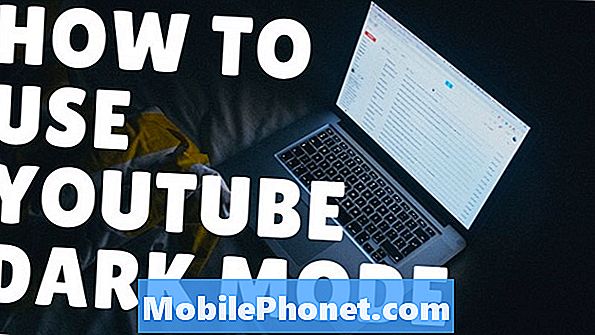#Samsung #Galaxy # Note10 + # 5G - это новейший Android-смартфон премиум-класса, доступный на рынке, который поддерживает быструю сеть 5G. Выпущенный в августе прошлого года, этот телефон имеет качественную сборку, сделанную из алюминиевого каркаса со стеклом спереди и сзади. Он использует 6,3-дюймовый дисплей Dynamic AMOLED с разрешением 1080 x 2280 пикселей. Под капотом находится процессор Snapdragon 855 в паре с 12 ГБ оперативной памяти. Несмотря на то, что это надежное устройство, бывают случаи, когда могут возникнуть определенные проблемы, которые мы будем решать сегодня. В этом последнем выпуске нашей серии по устранению неполадок мы рассмотрим проблему отсутствия зарядки Samsung Galaxy Note 10+ 5G.
Если вы являетесь владельцем этой конкретной модели или любого другого устройства Android, не стесняйтесь связаться с нами, используя эту форму. Мы будем более чем рады помочь вам с любыми проблемами, которые могут у вас возникнуть с вашим устройством. Это бесплатная услуга, которую мы предлагаем без каких-либо условий. Однако мы просим, чтобы при обращении к нам постарались дать как можно более подробную информацию, чтобы можно было сделать точную оценку и дать правильное решение.
Как исправить проблему отсутствия зарядки Samsung Galaxy Note 10+ 5G
Чтобы убедиться, что проблема не вызвана устаревшей версией программного обеспечения, вы должны проверить, работает ли ваш телефон с последней версией программного обеспечения, прежде чем выполнять какие-либо действия по устранению неполадок, перечисленные ниже. Если доступно обновление, я предлагаю вам сначала загрузить и установить его.
Убедитесь, что зарядное устройство работает.
Первое, что вам нужно сделать в этом случае, - это убедиться, что зарядное устройство, которое вы используете, работает. Зарядное устройство состоит из двух частей: USB-кабеля для зарядки и адаптера. Шнур обычно легко повреждается, поэтому лучше попробовать использовать другой шнур для зарядки. Вам также следует попробовать использовать другой адаптер для зарядки телефона.
Заряжайте от другой розетки
Есть вероятность, что вы подключаете зарядное устройство к розетке, которая вообще не работает. Чтобы исключить эту возможность, попробуйте подключить зарядное устройство к другой розетке. Обратите внимание, что лучше не подключать адаптер к удлинителю, а вместо этого подключать его непосредственно к розетке, если у вас возникла эта проблема.
Проверьте порт зарядки телефона
Присутствие грязи или мусора в порту зарядки телефона обычно может помешать процессу зарядки. Убедитесь, что порт зарядки телефона свободен от мусора, продув его воздухом. Если порт зарядки телефона намок, сначала его следует высушить, оставив телефон в прохладном месте на несколько часов. Жидкость, находящаяся в порту, испарится естественным образом. После этого проверьте, не возникает ли проблема с зарядкой Samsung Galaxy Note 10+ 5G.
Попробуйте зарядить телефон от USB-порта компьютера
Если вам не удается зарядить телефон с помощью сетевого адаптера, попробуйте подключить телефон к USB-порту компьютера. Ваш телефон по-прежнему будет заряжаться таким образом, но это будет медленнее. Если ваш телефон заряжается, значит, проблема с контактом для быстрой зарядки порта зарядки телефона. Вам следует попробовать очистить этот штифт или проверить его в сервисном центре.
Проверьте, не возникает ли проблема в безопасном режиме
Иногда именно эту проблему может вызвать приложение, которое вы загрузили из Google Play Store. Чтобы проверить, так ли это, вам нужно будет запустить телефон в безопасном режиме, так как только предустановленные приложения могут работать в этом режиме.
- Убедитесь, что устройство выключено.
- Нажмите и удерживайте кнопку питания за пределами экрана с названием устройства.
- Когда на экране появится «SAMSUNG», отпустите кнопку питания.
- Сразу после отпускания клавиши питания нажмите и удерживайте клавишу уменьшения громкости.
- Продолжайте удерживать клавишу уменьшения громкости, пока устройство не перезагрузится.
- Безопасный режим отобразится в нижнем левом углу экрана.
- Отпустите клавишу уменьшения громкости, когда увидите «Безопасный режим».
Проверьте, не возникает ли проблема с зарядкой Samsung Galaxy Note 10+ 5G. Если проблема не возникает в этом режиме, это может быть вызвано загруженным вами приложением. Узнайте, что это за приложение, и удалите его.
Протрите раздел кеша телефона
Кэшированные данные телефонной системы используются для ускорения работы устройства. Иногда эти данные могут быть повреждены, что приводит к возникновению проблем на устройстве. Чтобы проверить, не являются ли поврежденные кэшированные данные причиной проблемы, вам нужно будет стереть раздел кеша телефона из режима восстановления.
- Выключаем устройство.
- Нажмите и удерживайте клавишу увеличения громкости и клавишу Bixby / Power.
- Когда появится логотип Android, отпустите обе клавиши.
- Сообщение «Установка обновления системы» будет отображаться в течение 30–60 секунд, прежде чем появятся параметры меню восстановления системы Android.
- Несколько раз нажмите кнопку уменьшения громкости, чтобы выделить раздел «Очистить кеш-память».
- Нажмите кнопку Bixby / Power для выбора.
- Нажмите клавишу уменьшения громкости, чтобы выделить «Да», и нажмите клавишу Bixby / Power, чтобы выбрать.
- Когда очистка раздела кеша будет завершена, будет выделено Перезагрузить систему сейчас.
- Нажмите кнопку Bixby / Power, чтобы перезагрузить устройство.
Проверьте, не возникает ли проблема с зарядкой Samsung Galaxy Note 10+ 5G.
Выполните сброс к заводским настройкам
Последний шаг по устранению неполадок, который вам следует рассмотреть, - это сброс настроек к заводским. Это вернет ваш телефон в исходное заводское состояние. Обратите внимание, что эта процедура удалит данные вашего телефона, поэтому обязательно создайте резервную копию, прежде чем переходить к этому шагу.
- Резервное копирование данных во внутреннюю память. Если вы вошли в учетную запись Samsung на устройстве, вы активировали Anti-theft, и вам потребуются учетные данные Samsung для завершения общего сброса.
- Выключаем устройство.
- Нажмите и удерживайте клавишу увеличения громкости и клавишу Bixby / Power.
- Когда отобразится зеленый логотип Android, отпустите обе клавиши (сообщение «Установка обновления системы» будет отображаться в течение 30–60 секунд перед отображением параметров меню восстановления системы Android).
- Несколько раз нажмите кнопку уменьшения громкости, чтобы выделить «стереть данные / восстановить заводские настройки».
- Нажмите кнопку Bixby / Power для выбора.
- Нажимайте кнопку уменьшения громкости, пока не будет выделено «Да - удалить все данные пользователя».
- Нажмите кнопку Bixby / Power, чтобы выбрать и начать общий сброс.
- Когда общий сброс будет завершен, будет выделено «Перезагрузить систему сейчас».
- Нажмите кнопку Bixby / Power, чтобы перезагрузить устройство.
Если телефон по-прежнему не заряжается, это может быть вызвано неисправным компонентом оборудования. Лучше всего прямо сейчас отнести телефон в сервисный центр и проверить его.
Не стесняйтесь присылать нам свои вопросы, предложения и проблемы, с которыми вы столкнулись при использовании телефона Android. Мы поддерживаем все устройства Android, доступные сегодня на рынке. И не волнуйтесь, мы не берем с вас ни цента за ваши вопросы. Свяжитесь с нами, используя эту форму. Мы читаем каждое полученное сообщение и не можем гарантировать быстрый ответ. Если мы смогли помочь вам, пожалуйста, помогите нам распространить информацию, поделившись нашими сообщениями с друзьями.